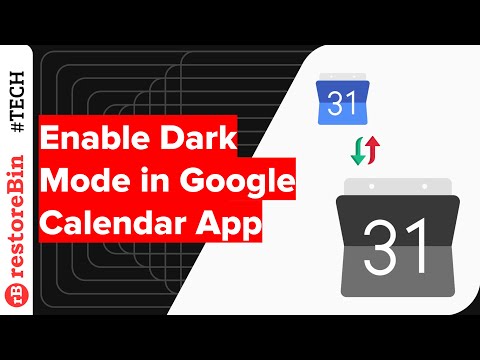هناك خياران عندما يتعلق الأمر باستيراد بريدك من حساب Gmail إلى آخر. يمكنك نقل حساب البريد الإلكتروني بالكامل إلى عنوان آخر ، أو يمكنك اختيار واختيار رسائل البريد الإلكتروني التي ترغب في نقلها. اختر طريقة وابدأ بالخطوة الأولى أدناه.
خطوات
الطريقة 1 من 2: تحويل حساب البريد الإلكتروني بالكامل
باستخدام برنامج Gmail Mail Fetcher ، يمكنك تنزيل الرسائل من الحساب القديم ونسخها إلى حساب Google الجديد الخاص بك باستخدام الوصول عبر بروتوكول POP. سيقوم باستيراد رسائل البريد الإلكتروني القديمة الموجودة بالفعل في حسابك وأي رسائل جديدة تصل بعد إعداد ميزة جلب الرسائل.

الخطوة 1. في حساب بريدك الإلكتروني الجديد ، انتقل إلى إعدادات Gmail ، وانقر فوق الحسابات
ضمن "التحقق من البريد من حسابات أخرى (باستخدام بروتوكول POP3)" ، انقر على "إضافة حساب بريد POP3 تملكه".

الخطوة 2. في النافذة المنبثقة ، أدخل عنوان البريد الإلكتروني الكامل لحساب Gmail القديم
يمكنك إدخال عنوان @ gmail.com أو أي عنوان بريد إلكتروني آخر تملكه. انقر فوق {التالي.

الخطوة الثالثة. أدخل اسم المستخدم وكلمة المرور لحساب Gmail القديم
قم بتمكين الإعدادات "ترك نسخة من الرسائل المستردة على الخادم" و "تسمية الرسائل الواردة" للتعرف بسهولة على رسائل البريد الإلكتروني التي يتم جلبها من العنوان القديم.
إذا قمت بتشغيل المصادقة الثنائية لعنوان Gmail القديم ، فقد تضطر إلى إنشاء كلمة مرور خاصة بالتطبيق يمكنك إنشاؤها من صفحة أمان حسابك في Google

الخطوة 4. انقر فوق الزر "إضافة حساب" وسيبدأ Gmail في نسخ رسائلك القديمة إلى عنوان بريدك الإلكتروني الجديد
قد تستغرق العملية بعض الوقت ، حسب حجم صندوق البريد الخاص بك.
الطريقة 2 من 2: نقل رسائل البريد الإلكتروني الفردية باستخدام إعادة توجيه البريد الإلكتروني المجمّع في Gmail
يمكنك إعادة توجيه البريد الوارد باستخدام عوامل التصفية. لن يؤدي هذا إلى نقل رسائل البريد الإلكتروني القديمة إلى البريد الإلكتروني الجديد.

الخطوة 1. ابدأ بتثبيت الوظيفة الإضافية Gmail Auto-Forward

الخطوة 2. داخل جداول بيانات Google ، انتقل إلى قائمة الوظائف الإضافية ، وحدد معيد توجيه البريد الإلكتروني ، ثم حدد إنشاء قاعدة جديدة

الخطوة الثالثة. حدد تصنيف Gmail من القائمة المنسدلة ، وحدد شيئًا ما في حقل الموضوع وسيتم إعادة توجيه أي رسائل بريد إلكتروني داخل هذا التصنيف مع هذه الكلمات في سطر الموضوع تلقائيًا

الخطوة 4. حدد المزيد من الشروط باستخدام عوامل تشغيل البحث في Gmail في نافذة المعايير المتقدمة

الخطوة 5. حدد عنوان البريد الإلكتروني الذي ستتم إعادة توجيه هذه الرسائل إليه
لقد نجحت في إنشاء قاعدة. بشكل افتراضي ، ستقوم الوظيفة الإضافية بإعادة توجيه أول رسالة بريد إلكتروني فقط في سلسلة رسائل ، ولكن إذا كنت ترغب في إعادة توجيه كل رسالة مفردة ، فاختر "إعادة توجيه محادثة كاملة".
نصائح
- يمكنك إنشاء قواعد إعادة توجيه متعددة. أيضًا ، إذا كنت ترغب في تعطيل إعادة التوجيه التلقائي في أي وقت لاحق ، فافتح جدول بيانات Google وانتقل إلى قائمة إدارة القواعد واحذف القاعدة.
- يُحدد عدد رسائل البريد الإلكتروني التي يمكنك إعادة توجيهها يوميًا نوع حساب Gmail الخاص بك.